работы с тексом. Текст состоит из,
икоторые можно вести с помощью клавиатуры компьютера.
букв,
цифр,
знаков препинания
специальных символов,
FindSlide.org - это сайт презентаций, докладов, шаблонов в формате PowerPoint.
Email: Нажмите что бы посмотреть





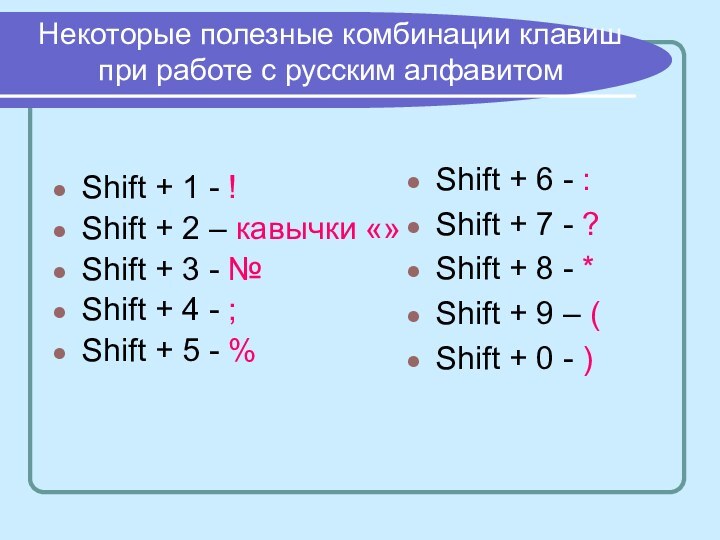



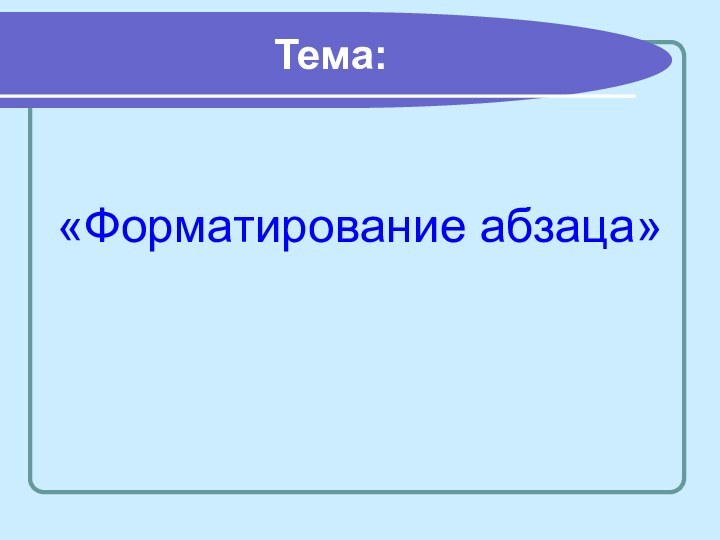



букв,
цифр,
знаков препинания
специальных символов,
Shift + 6 - :
Shift + 7 - ?
Shift + 8 - *
Shift + 9 – (
Shift + 0 - )